Hier leert u hoe u RTC-verbindingsfouten met Discord vrij eenvoudig en snel kunt oplossen. Het artikel belicht de beste oplossingen om hetzelfde probleem op te lossen.
Onlangs zijn nogal wat Discord-gebruikers een RTC-verbindingsfout tegengekomen. Dit is echter niet zo'n veel voorkomende fout, maar gelukkig zijn er tal van handige oplossingen om van deze vervelende fout af te komen. Deze gids voor probleemoplossing toont u alles wat u moet weten om het probleem op te lossen, dus blijf geconcentreerd lezen. Voordat we overschakelen naar de tips voor het oplossen van problemen, is het beter genoeg te weten over RTC-verbinding. Omdat velen van ons niet weten wat het betekent. Bekijk snel het overzicht ervan.
Wat betekent RTC Connecting?
Discord is een bekend VoIP-platform waar je verbinding kunt maken en kunt communiceren met je vrienden. Met dit communicatieprogramma kun je tijdens het spelen van het spel een gesprek beginnen met je vrienden via video of chat naar wens. U kunt de webversie of de desktoptoepassing van deze tool gebruiken.
Discord heeft het WebRTC-protocol nodig om elke functie nauwkeurig uit te voeren. RTC Connecting is het realtime chatprotocol dat wordt gebruikt om de spraakoproep te starten. Het resulteert in een fout wanneer het netwerk een probleem heeft. In eenvoudige bewoordingen treedt deze fout op wanneer Discord problemen ondervindt bij het proberen verbinding te maken met een externe server. Hieronder staan de oorzaken van de RTC Connecting-fout, bekijk ze!
- Zwakke internetverbinding.
- Dynamisch IP-adres.
- VPN heeft geen UDP (User Datagram Protocol).
- Misschien antivirussoftware die in conflict is met de Discord.
- Serverfouten
Nu, wanneer we bekend zijn met de oorzaak van de Discord RTC Connecting-fout. Ga nu verder om te weten hoe u deze fout gemakkelijk en snel kunt oplossen.
Mogelijke oplossingen om Discord RTC-verbinding te herstellen
Het diagnosticeren van de Discord die vastzit op de RTC-verbindingsfout is vrij eenvoudig. Er zijn tal van mogelijke dingen die u kunt overwegen om dit probleem op te lossen. Hieronder hebben we vermeld wat u moet doen om weer met uw vrienden te herenigen.
Oplossing 1: controleer uw internetverbinding
De eerste en belangrijkste strategie waarvan u zeker moet zijn, is dat u geen problemen met de internetverbinding heeft. Je moet een goede internetverbinding hebben om te verwachten dat Discord correct werkt zoals verwacht.
En voor het geval u merkt dat uw internetverbinding problemen ondervindt, kunt u de hulp inroepen van uw ISP (Internet Service Provider) om de verbindingsproblemen op te lossen. Zodra je een betrouwbare actieve internetverbinding hebt, kun je doorgaan naar andere oplossingen om RTC-verbinding met Discord te repareren.
Lees ook: Bots toevoegen aan uw Discord-server
Oplossing 2: start uw netwerk opnieuw op
Misschien klinkt deze methode een beetje ingewikkeld, maar dat is het helemaal niet. Deze methode is ook handig en snel. In veel gevallen hoeft u alleen uw netwerk opnieuw op te starten om het probleem op te lossen. Door het netwerk opnieuw op te starten, kunt u uw netwerkapparatuur herstellen van verwarming en bezwaring. Dus, voordat u geavanceerdere probleemoplossing probeert om Discord RTC-verbinding te herstellen, probeert u het netwerk opnieuw op te starten met de onderstaande stappen.
Stap 1: Koppel de stroomdraden los van de achterkant van uw modems/routers.

Stap 2: Wacht even en sluit de stroomdraden weer aan. En zorg ervoor dat de indicatoren weer hun normale status hebben.
Stap 3: Start nu uw browser en inspecteer uw internetverbinding. Zodra je klaar bent om te gaan, start je Discord en kijk je of de applicatie naar behoren werkt zoals verwacht.
Controleer na het opnieuw opstarten van uw netwerk of dit de RTC-verbinding met Discord kan oplossen of niet.
Lees ook: [Opgelost] Discord-update mislukt op pc met Windows 10
Oplossing 3: werk uw netwerkstuurprogramma bij
Om een foutloze stabiele internetverbinding te garanderen, moet u controleren of uw: Stuurprogramma's voor netwerkadapter zijn actueel. U kunt de officiële website van de pc-fabrikant of het ingebouwde hulpprogramma Apparaatbeheer van Windows gebruiken om de stuurprogramma's bij te werken.
Voordat u een handmatige aanpak probeert, moet u ervoor zorgen dat u over de juiste technische vaardigheden, geduld en tijd beschikt. Maar als u op zoek bent naar de gemakkelijkste en snelste manier om dit te doen, dan kunt u Bit Driver Updater gebruiken. Een volledig automatisch hulpprogramma om stuurprogramma's in slechts een paar klikken bij te werken en alle vragen over stuurprogramma's op te lossen. Deze software belooft de prestaties van uw pc verbeterd en gehydrateerd te houden door regelmatig de nieuwste updates aan uw computer toe te voegen. Dit is wat u moet volgen om stuurprogramma's voor netwerkadapters bij te werken met behulp van een alles-in-één oplossing, Bit Driver Updater.
Stap 1: Bezoek de officiële website van de Bit Driver Updater om het te downloaden. U kunt ook op de downloadknop hieronder klikken om het te downloaden.

Stap 2: Volg daarna de instructies die u vragen om de installatie te voltooien.
Stap 3: Als u klaar bent met de installatie, opent u deze en wacht u tot uw machine wordt gescand op het vinden van verouderde of defecte stuurprogramma's.
Stap 4: Nadat het scannen is voltooid, worden alle beschadigde of verouderde stuurprogramma's weergegeven en wordt een knop Nu bijwerken weergegeven naast het stuurprogramma. U kunt op de knop klikken om het gewenste stuurprogramma bij te werken.
Stap 5: Of u kunt de driverupdate in één keer uitvoeren door op de knop Alles bijwerken te klikken in plaats van Nu bijwerken.

Het is vermeldenswaard om alle boosdoeners met één klik bij te werken. Maar om de functionaliteit voor het bijwerken van stuurprogramma's met één klik te hebben, moet u de pro-versie van Bit-stuurprogramma-updater. Klik eenvoudig op de knop Upgrade naar Pro-versie. De Pro-versie geeft onbeperkte toegang tot de geavanceerde functies van de software, plus een volledige geld-terug-garantie, volledige technische ondersteuning en meer. Deze software maakt het updaten van de driver een fluitje van een cent.
Lees ook: Hoe te repareren Discord Screen Share Audio werkt niet
Oplossing 4: schakel QoS High Packet Priority uit
Heel wat gebruikers verklaarden dat het uitschakelen van de Discord-functies met de naam QoS High Packet Priority het probleem met de verbroken verbinding met Discord RTC kan oplossen. Ze merkten op dat QoS (Quality of Service) High Packet Priority een scherp geluid in het spel veroorzaakt en als je het uitschakelt, kun je het probleem oplossen. Daarom kunt u deze oplossing ook proberen, hier is hoe u deze kunt uitschakelen!
Stap 1: Start de Discord-toepassing en ga naar het tandwielpictogram (instellingen).
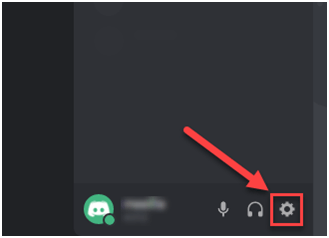
Stap 2: Blader nu in het menu in het linkerdeelvenster naar beneden om Spraak en video te kiezen onder de categorie App-instellingen.
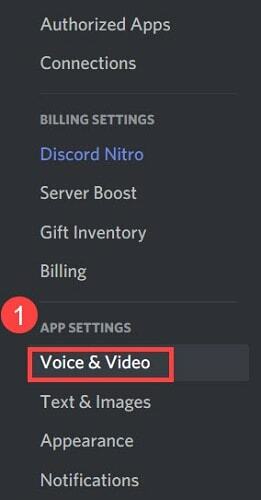
Stap 3: Hierna moet u in het rechterdeelvenster de optie Quality of Service High Packet Priority inschakelen onder de categorie Quality of Service uitzetten.
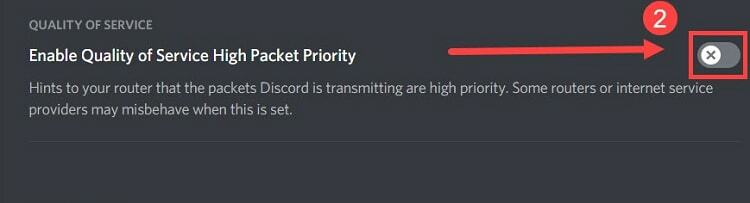
Als u klaar bent, opent u de Discord-toepassing om te zien of het probleem met de RTC-verbinding nog steeds hetzelfde is.
Lees ook: Hoe het probleem met de Discord-microfoon op te lossen?
Oplossing 5: probeer een VPN
Aangezien de RTC-verbindingsfout een probleem in het netwerk aangeeft. Afgezien van Discord functioneert elke website of applicatie goed. Vervolgens kunt u Virtual Private Network (VPN) gebruiken om het netwerk te verbeteren. VPN-services zijn bedoeld om een krachtige verbinding te bieden zonder downsizing. Het rijk is overladen met duizenden gratis VPN-diensten. Maar we hebben je geadviseerd om de betaalde en volledig beveiligde VPN-services te gebruiken die je 24/7 een betrouwbare verbinding beloven. NordVPN, ExpressVPN, TunnelBear zijn zulke krachtige VPN-services die je kunt overwegen.
Oplossing 6: Schakel uw antivirus of firewall tijdelijk uit
De antivirus software of Windows Firewall zijn speciaal ontworpen om verdachte activiteiten van onbevoegde gebruikers op uw systeem te voorkomen. Maar soms, onbewust, kan het een aantal onschadelijke activiteiten op uw systeem belemmeren. Mogelijk ondervindt u een RTC-verbindingsfout omdat uw antivirussoftware van derden in conflict is met uw Discord-toepassing. U kunt uw antivirussoftware dus uitschakelen of: Windows Firewall tijdelijk. Hier is hoe je dat kunt doen!
Stap 1: Om het dialoogvenster Uitvoeren te openen, drukt u op de Windows + R toetsen op uw toetsenbord.
Stap 2: Voer vervolgens "controle firewall.cpl” in het vak en druk op de Enter-toets.

Stap 3: Klik in het volgende venster op de Windows Defender Firewall Aan of Uit in het linker menuvenster.

Stap 4: Hierna, onder de Domein netwerk instellingen, privé netwerk instellingen, openbare netwerkinstellingen Kiezen Schakel Windows Defender Firewall uit (niet aanbevolen) optie.
Stap 5: Als u klaar bent, klikt u op de optie Ok om de nieuwe wijzigingen op te slaan.

Start uw systeem opnieuw en probeer de Discord-toepassing te starten om te zien of het uitschakelen van de Windows Defender Firewall het RTC-verbindingsprobleem kan oplossen.
Discord loopt vast bij RTC-verbinding - OPGELOST
RTC Connecting is een probleem waardoor je niet met je vrienden kunt communiceren via de Discord-applicatie. Het maakt het bijna onmogelijk om contact te maken met vrienden. Het probleem treedt op vanwege netwerkproblemen. Maar gelukkig kunt u dit probleem oplossen. Door middel van deze getypte notitie hebben we geprobeerd u mogelijke strategieën te leren over hoe u het verbindingsprobleem met Discord RTC kunt oplossen.
We hopen dat u deze gids voor probleemoplossing erg nuttig vond. Voel je vrij om je vragen met ons te delen in de reacties hieronder. We zullen er alles aan doen om u te helpen. Vertel ons bovendien dat de methode voor u heeft gewerkt in het opmerkingenveld hieronder. Voordat je gaat, schuif je om je te abonneren op onze nieuwsbrief om meer informatieve technische artikelen te ontvangen. Los tot die tijd het RTC-verbindingsprobleem op en sluit je weer aan bij je vrienden.